Cum să vizualizați backup criptat pentru iPhone?
Când vine vorba de confidențialitate, Apple este probabilcel mai activ și binecunoscut sistem de operare la acel moment. Tocmai de aceea, copiile de rezervă pentru iPhone create sunt criptate cu o parolă de rezervă pentru iPhone în iTunes. Acest lucru asigură că datele din backup-ul dvs. sunt în siguranță și în siguranță în spatele unui firewall de parolă. Dar ce se întâmplă dacă doriți să vizualizați această copie de rezervă criptată și nu aveți acces la parola? Cum veți putea să vizualizați backup criptat pentru iPhone? Vă vom ghida prin diferite modalități prin care se poate realiza acest lucru.
- Partea 1: Vizualizați backup criptat iTunes prin restaurarea copiei de rezervă
- Partea 2: Ce se întâmplă dacă am uitat parola de backup pentru iTunes?
- Partea 3: Cum să eliminați Setările de criptare de rezervă?
Partea 1: Vizualizați backup criptat iTunes prin restaurarea copiei de rezervă
Problema principală cu iPhone bazat pe iTunescopie de rezervă este că nu veți putea vedea backup criptat pentru iPhone doar accesând-o. Dacă nu aveți acces la parola, nu veți putea să o vizualizați ca atare.
Va trebui să restaurați întreaga copie de rezervă pe uniPhone și veți putea vedea backupul criptat al iPhone. Dacă nu ați restabilit o copie de rezervă pentru iPhone înainte, următorul ghid ar trebui să vă ajute să o faceți rapid.
Accesați secțiunea de aplicații și date de pe iPhone. Apoi faceți clic pe Restaurați din backup iTunes și faceți clic pe Următorul

După aceea, conectează-ți iPhone-ul la computer și lansează iTunes pe dispozitiv. Dacă ați făcut totul bine, iTunes ar trebui să vă detecteze dispozitivul.
Vi se vor afișa toate copiile de rezervă disponibile pe computer. Alegeți copia de rezervă pe care doriți să o restaurați și faceți clic pe ea. Apoi apăsați butonul Restaurare.
Așteptați cu răbdare până la finalizarea procesului șiiPhone-ul dvs. este restaurat odată cu backup-ul selectat. Rețineți că va trebui să aveți acces la parola de rezervă a iPhone-ului dvs. pentru a accesa funcționalitatea de restaurare. Introduceți-o atunci când vi se solicită să continuați cu procesul de restaurare. Acesta este modul de a vizualiza fișierele de rezervă iPhone criptate.
Această metodă poate avea câteva dezavantaje. Trebuie să aveți parola pentru operația de restaurare. Mai mult, va restaura tot conținutul de pe telefon și va elimina conținutul deja disponibil. Dacă v-ați uitat parola, este posibil să nu fie ușor să vizualizați sau să restaurați copia de rezervă.
Partea 2: Ce se întâmplă dacă am uitat parola de backup pentru iTunes?
Indiferent dacă doriți să restaurați iPhone-ul criptatcopie de rezervă sau vizualizați-o, veți avea nevoie de parola de rezervă pentru iPhone care a fost configurată inițial. Se poate întâmpla atât de mult încât să fi uitat parola sau să nu o știți. În astfel de circumstanțe, un instrument precum Tenorshare iBacupUnlocker funcționează ca un farmec în a vă ajuta să vă recuperați parola.
Cum să o facă? Iată pașii implicați în găsirea parolei cu ajutorul instrumentului. În primul rând, descărcați acest software pe computer
Pasul 1 Instalați și lansați-l pe computer. Alegeți fișierul de rezervă criptat de pe computerul pentru care încercați să găsiți parola. Apoi selectați opțiunea Recuperați parola de backup pentru iTunes.

Pasul 2Veți găsi toate copiile de rezervă salvate pe dvs.computer afișat. Alegeți copia de rezervă pentru care doriți să găsiți parola. Aceasta poate fi, de asemenea, copia de rezervă pe care doriți să restaurați o anumită copie de rezervă și nu aveți acces la parola.

Pasul 3Următorul pas va fi să alegeți modul de recuperare pe care doriți să îl utilizați. Tenorshare vă oferă trei opțiuni diferite pentru recuperarea parolei.

Pasul 4Odată ce modul de atac este decis și ales,faceți clic pe Start. Așteptați cu răbdare până la recuperarea parolei. Timpul necesar pentru finalizarea sarcinii va depinde de dificultatea parolei și de tipul de atac pe care l-ați ales.

Pasul 5Odată ce parola este detectată, instrumentul va permiteștii parola. Puteți utiliza parola pentru a vizualiza backupul criptat al iPhone pe iTunes prin restabilirea acesteia sau prin orice alte opțiuni, puteți considera că este potrivit.
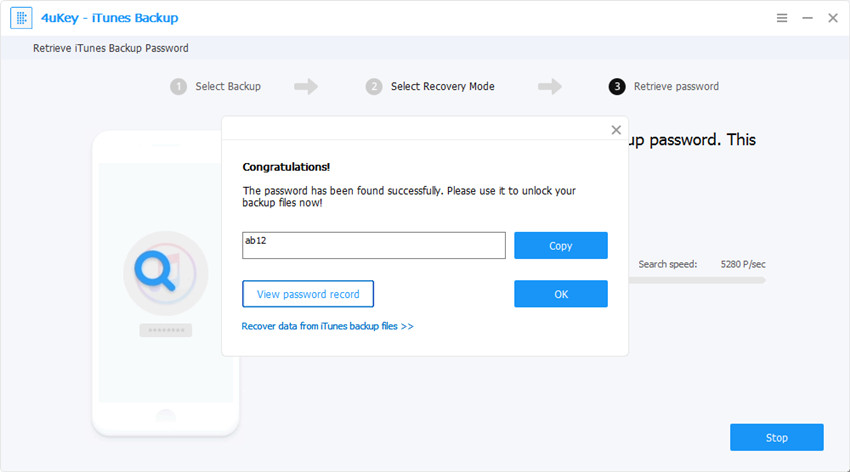
Partea 3: Cum să eliminați Setările de criptare de rezervă?
Deblocatorul de rezervă pentru Tenorshare iPhone a avut recenta introdus câteva funcții noi. Una dintre caracteristicile astfel introduse include opțiunea de a elimina Setările de criptare de rezervă. Cum vom folosi funcția? Iată ghidul care vă ajută în această perspectivă.
Pasul 1Lansați Tenorshare 4uKey - Backup iTunes pe computer. Din interfața principală, faceți clic pe opțiunea Eliminare setări de criptare a copiilor de siguranță.

Pasul 2Conectați-vă iPhone-ul pentru care doriți să eliminați opțiunea de parolă. După ce iPhone-ul este detectat de Tenorshare, veți primi o solicitare de confirmare.

Pasul 3Butonul START ar trebui activat imediat ce telefonul este detectat de instrument. Faceți clic pe ea pentru a începe să eliminați parola.

Așteptați cu răbdare până când software-ul elimină parola de rezervă criptată de iPhone din configurația iPhone-ului. Apoi veți primi o solicitare de confirmare de îndată ce parola este eliminată.

Asta o face. Ați eliminat cu succes parola de rezervă criptată pentru iPhone și, ca atare, nu va trebui să vă amintiți parola. În esență, acest lucru va însemna că viitoarele dvs. copii de rezervă pentru iPhone de la iPhone nu vor fi criptate.
Concluzie:
Ei bine, acestea au fost cele mai bune opțiuni pe care le puteți folosirecuperarea parolei dvs. pentru a vizualiza backup-ul criptat al iPhone-ului sau eliminarea setărilor de rezervă pentru iPhone pe iPhone. Vă rugăm să rețineți că parola este un aspect important pentru securizarea confidențialității și securității copiei de rezervă a iPhone-ului. Este posibil să nu fie recomandată metoda de mai sus pentru eliminarea parolei sau dezactivarea completă a criptării. Vă recomandăm să optați pentru aceasta doar atunci când ați uitat parola și doriți să o recuperați.




![[Rezolvată] Decriptați copia de rezervă iPhone cu / fără parolă](/images/itunes-backup/solved-decrypt-iphone-backup-withwithout-password.jpg)




